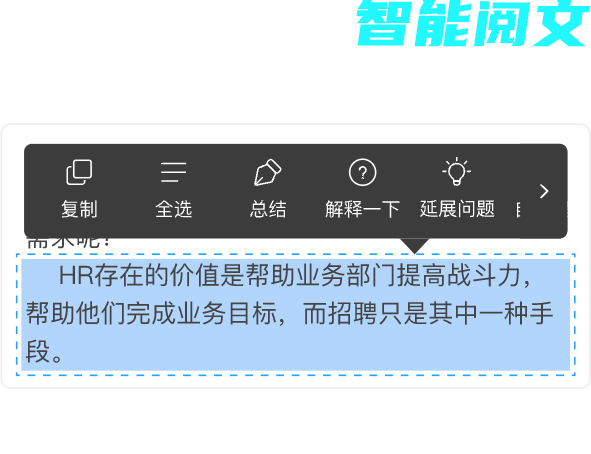必读!HR做薪酬的Excel小技巧
人力葵花 kuihuahr
国内最大的人力资源学习型标杆组织,帮助HR成长,助力企业发展。
来源:三茅网 作者:齐涛
人力葵花今天给各位HR带来用图表展示员工工资水平的分布情况,这个技能我相信99%的HR都不会用。
平时HR习惯了用散点图来看薪酬水平的分布情况,今天的这个图表是将各个职级的工资水平情况与公司宽带薪酬等级表做一个对比,快跟叔学习起来吧!
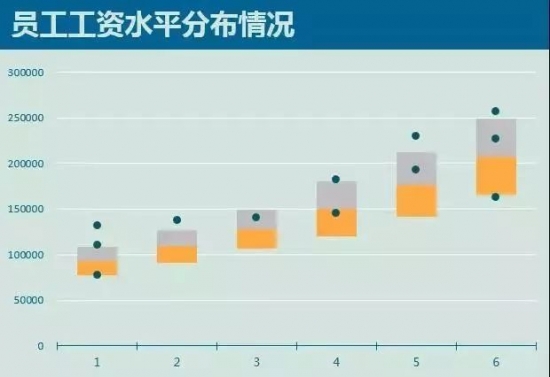
具 体操作步骤如下:
数据表准备两个,一个是公司的宽带薪酬等级表,只需要每个职等的最大值、最小值与中位值,然后增加两个辅助列,分别为薪酬上部和薪酬下部。
A1单元格为空
E2单元格公式=C2-B2,向下填充。
F2单元格公式=D2-C2,向下填充。
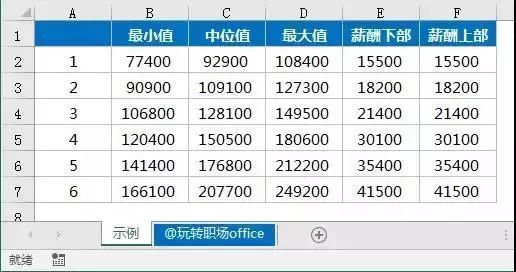
另外一个表是员工工资水平表,L列为辅助列,L2单元格公式=J2-0.5,向下填充。
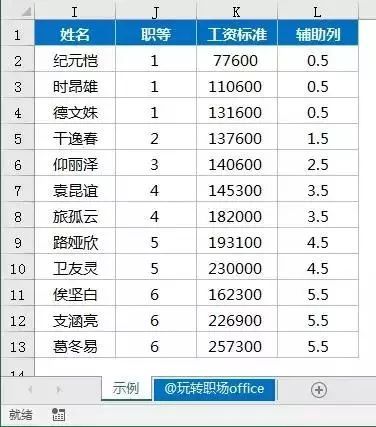
按住CTRL键选择A1:B7和E1:F7数据区域,【插入】→【二维柱形图】→【堆积柱形图】
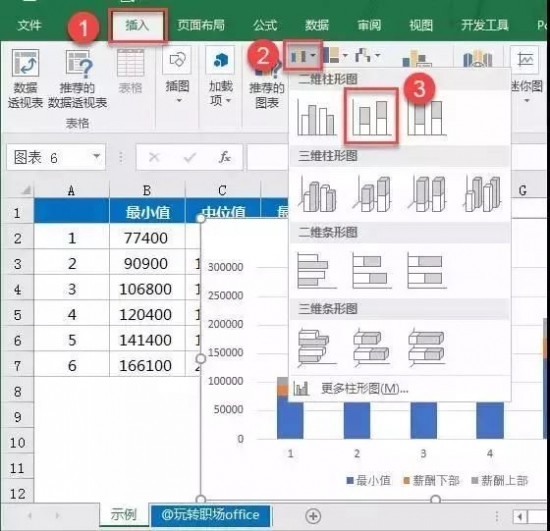
选择K1:K13数据区域,<Ctrl+C>复制,鼠标单击刚才生成的图表,<Ctrl+V>粘贴,生成如下图表。
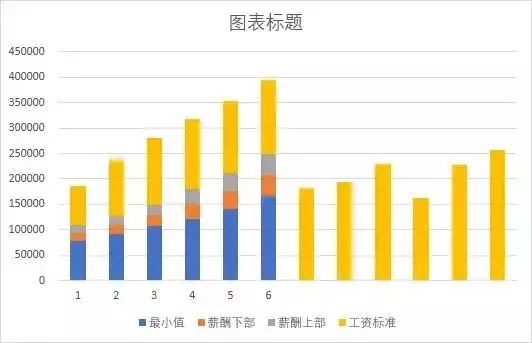
鼠标单击“工资标准”任意一个数据点,即黄色的柱形,【插入】→【散点图】。
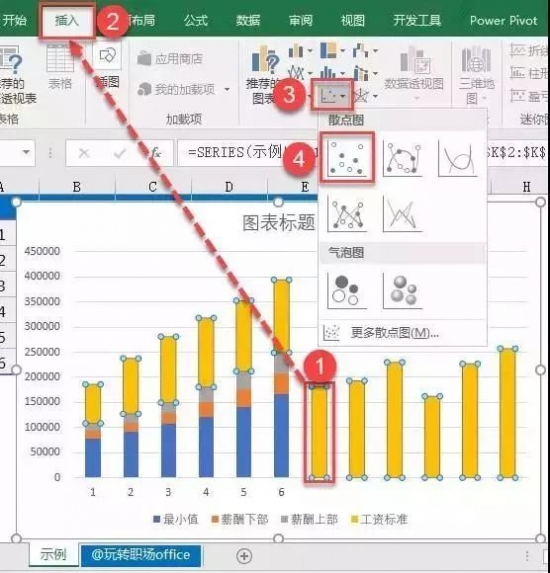
鼠标左键单击任意一个散点,在编辑栏会出现SERIES函数公式,它由四个参数组成,将第二个参数由“示例!$A$2:$A$7”替换为“示例!$L$2:$L$13”,并回车。可选择第二个参数,然后鼠标选择L2:L13数据区域范围。
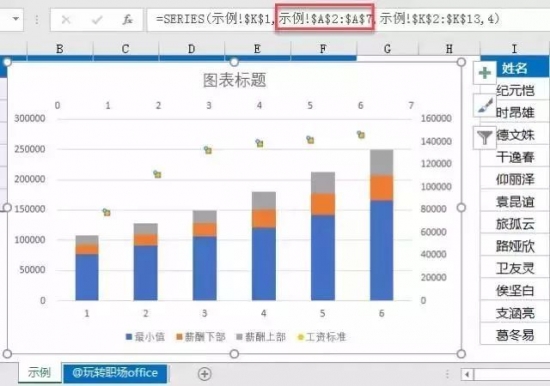
设置完成后,图表如下。如果与本图表有不同,一般是次坐标轴(图表右侧的坐标轴)的最大值问题,可继续看下面操作。
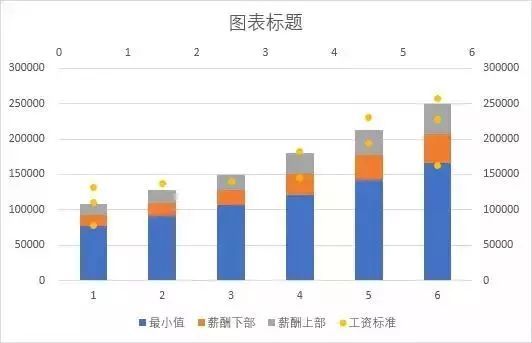
双击上部的坐标轴,将标签位置设置为“无”。
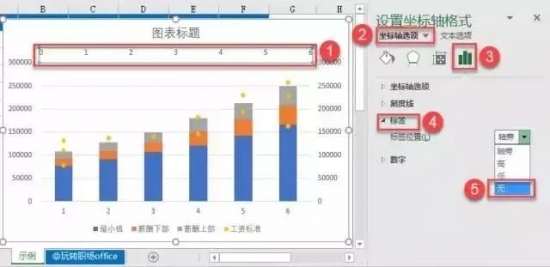
修改次坐标轴最大值的操作步骤:单击次坐标轴,将次坐标轴最大值与主坐标轴最大值一致,即300000。然后按DELETE键删除次坐标轴。
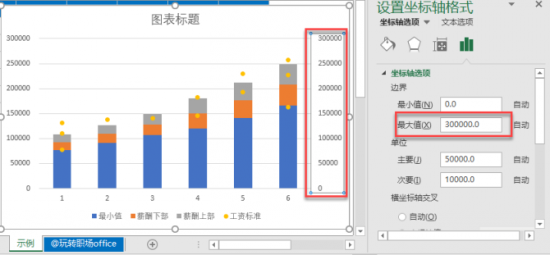
单击最小值的数据点,填充选择“无填充”。
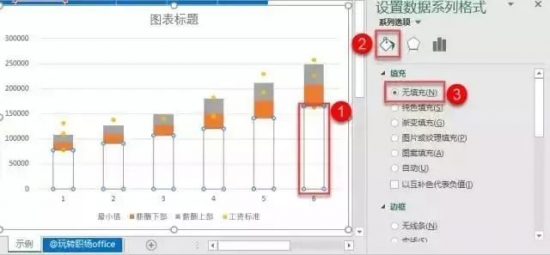
单击任意一个柱形,将“分类间距”修改为“90%”。
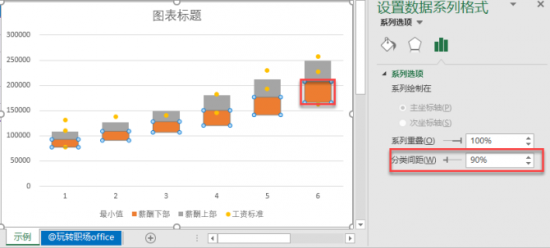
按DELETE键删除图表标题和图例。
修改图表各个元素的颜色,完成后如下图。
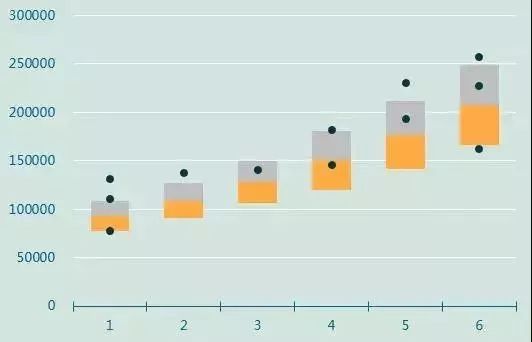
插入一个矩形框,宽度与图表宽度一致,设置矩形的填充颜色,并双击在矩形中输入“员工工资水平分布情况”。
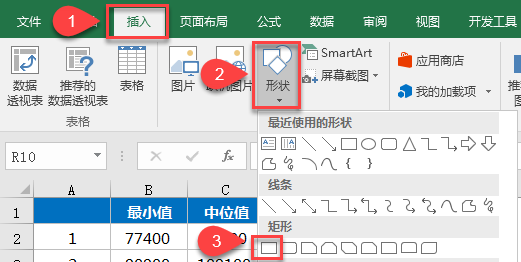
按住CTRL键选择矩形和图表,右键将它们组合起来。
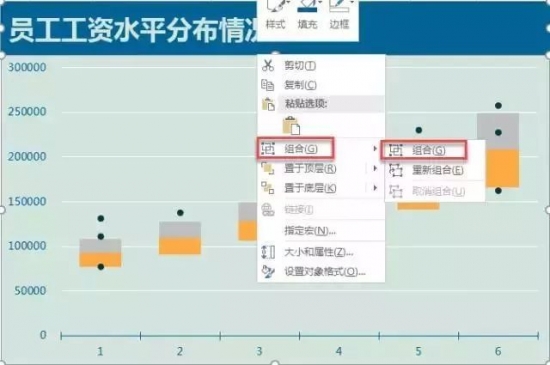
Excel还是需要有专人指导学习,弄懂其中的原理,遇到问题的时候才知道该如何解决。教给你方法,你只能解决一个问题,教你思路,你可以举一反三,解决不同的问题。
(本文来源人力葵花,如有侵权请联系删除)
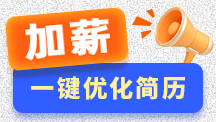







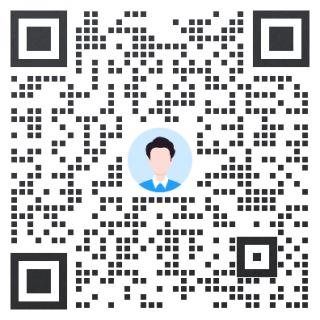





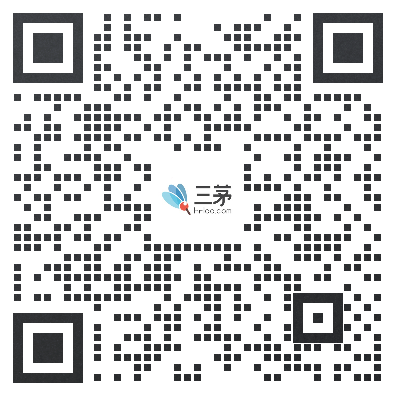




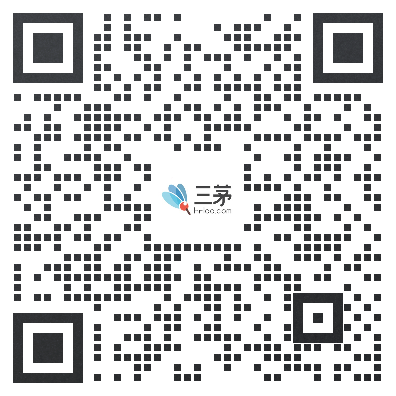







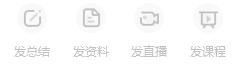





 查看未读消息
查看未读消息 查看最新消息
查看最新消息

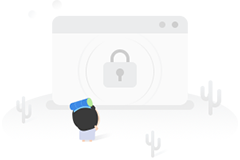






 分享
分享
 复制
复制 全选
全选 总结
总结 解释一下
解释一下 延展问题
延展问题 自由提问
自由提问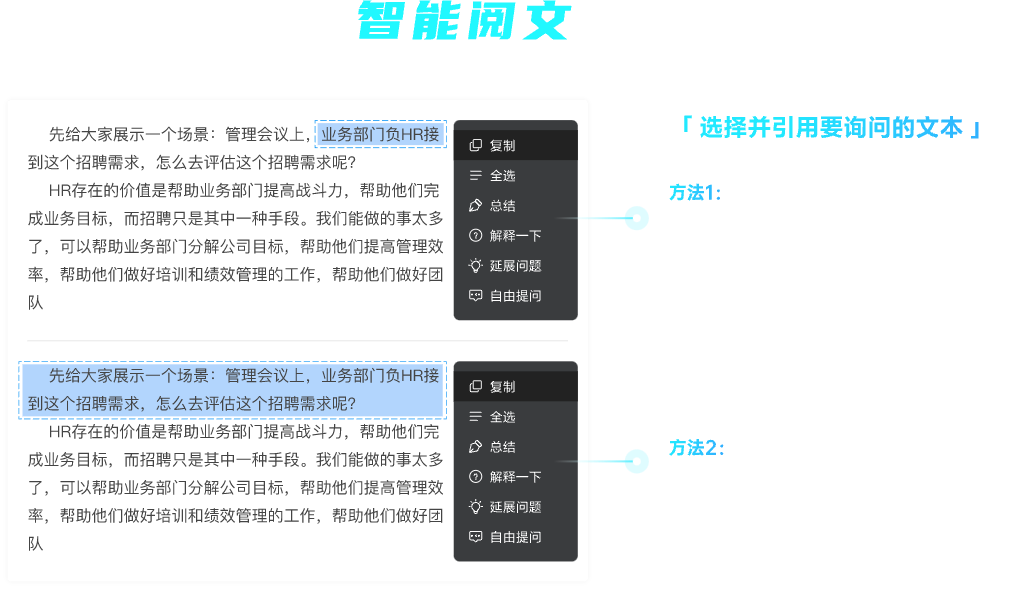


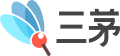






 复制
复制 分享
分享